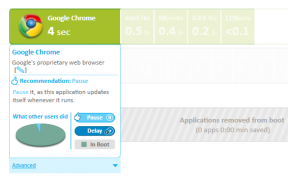6 parimat lahendust Dolby Atmosele, mis ei tööta Android TV Prime Video puhul
Miscellanea / / August 03, 2022
Sarnaselt Netflixiga võimaldab Prime Video nautida sisu Dolby Atmose helitoega. See tagab teie Android TV-ga parima ruumilise heli kogemuse teie kodus. Loomulikult vajate selle kogemiseks Dolby Atmosega ühilduvaid vahendeid, nagu kõrvaklapid, kõlarid või heliribad.

Mõnikord ei pruugi Dolby Atmos Android TV Prime Video puhul töötada. Heli võib olla sünkroonist väljas, katkendlik või heli puudub. Kas see kõlab teile tuttavalt? Oleme koostanud parimad parandused Dolby Atmose jaoks, mis ei tööta Android TV programmis Prime Video.
1. Kontrollige, kas teie Android TV-s on Dolby Atmos lubatud
Esimese asjana soovitame kontrollida, kas Dolby Atmos on teie Android TV-s lubatud. Enamikul Android TV-del on see funktsioon vaikimisi sisse lülitatud. Kuid kui see teie Android TV-s Prime Videoga ei tööta, saate seda kontrollida ja kinnitada järgmiselt.
Samm 1: Avage teleri kaugjuhtimispuldi abil Android TV avakuval ikooni Seaded.

2. samm: Valige suvandite loendist Seadme eelistused.

3. samm: Valige Heli.

4. samm: Valige suvandid Vali vormingud.

5. samm: Erinevate helivormingute kuvamiseks valige „Käsitsi: valige, milliseid vorminguid kasutada”.

6. samm: Veenduge, et Dolby Atmose lüliti on lubatud.

Siin on veel üks viis kontrollida, kas Dolby Atmos on sisse või välja lülitatud.
Samm 1: Avage kaugjuhtimispuldi abil teleri seaded menüünupu abil. Kui kaugjuhtimispuldil on menüü Seaded avamiseks spetsiaalne nupp, kasutage seda.
2. samm: Valige Teleri seadete menüüst Heli.

3. samm: Kontrollige, kas Dolby Atmos on lubatud või mitte. Kui ei, lülitage selle lubamiseks lüliti sisse.

4. samm: Taaskäivitage oma Android TV ja avage Prime Video, et kontrollida, kas sisu Dolby Atmosega töötab.

2. Kontrollige digiboksi/meediumipleieri tuge
Kui olete ühendanud digiboksi või meediumipleieri nagu Apple TV, Chromecast või Roku, võite külastada pühendatud leht Prime Video, et kontrollida Dolby Atmose tuge. Teie digiboksil või meediumipleieril võib puududa Dolby Atmose tugi. Ja sellepärast ei saa te nautida Dolby Atmose heli Prime Video ja muude seda vormingut toetavate voogedastusteenustega.
3. Kontrollige, kas peamise video pealkiri toetab Dolby Atmost
Mitmed peamiste videote pealkirjad, nagu Jack Ryan, Carnival Row ja The Tomorrow War, on kodeeritud Dolby Atmosesse. Kuid te ei näe rakenduse Prime Video filmi tiitellehel Dolby Atmose logo. Film või sari, mida soovite vaadata, ei toeta Dolby Atmost. Nii et sama kontrollimiseks peate külastama Amazoni Dolby Atmos Moviesi leht ja otsige pealkirja.
4. Kontrollige, kas teie kõlarid toetavad Dolby Atmost
Lisaks Prime Video filmi või sarja pealkirjale peaksite kontrollima, kas teie Android TV kõlarid toetavad Dolby Atmost. Sama kehtib ka siis, kui olete oma Android TV-ga ühendanud kõlarite komplekti, Bluetoothi kõlarid või heliriba. Dolby Atmose toe kontrollimiseks võite külastada tootja saiti ja toote- või tugilehte.

Siin on mõned soovitused Bluetooth kõrvaklapid ja Heliribad mis toetavad Dolby Atmost.
5. Kontrollige HDMI-ühendust Android TV-ga
Teine nõue Dolby Atmose nautimiseks Android TV-s on HDMI ARC (heli tagastuskanali) tugi. HDMI ARC port võimaldab laiemat ribalaiust helisignaalide jaoks koos videosignaalidega. See välistab vajaduse Android TV jaoks eraldi helikaabli järele – HDMI-kaabel suudab edastada kvaliteetseid video- ja helisignaale.

Kui teie kõlarid, kodukinosüsteem, heli-video vastuvõtja, mängukonsool või voogesitusseade toetab Dolby Atmost, peate ühendama selle HDMI-kaabli oma Android TV HDMI ARC-porti. Saate otsida oma Android-teleri tagant sildiga HDMI (ARC) või HDMI (heliväljund) porti.
6. Värskendage rakendust Prime Video
Kui ükski toimingutest pole teie jaoks aidanud, on Prime Video rakenduse värskendamine teie viimane abinõu. Teie teleris võib olla rakenduse Prime Video vanem versioon. See võib põhjustada Dolby Atmose heli probleemi. Kui te pole rakendust pikka aega värskendanud, soovitame teha sama, järgides neid samme.
Samm 1: Avage oma Android TV-s Google Play pood.

2. samm: Valige paremas ülanurgas oma profiiliikoon.

3. samm: Valige Halda rakendusi ja mänge.

4. samm: Valige Otsi värskendusi.

5. samm: Laadige alla ja installige Prime Video värskendus, kui seda näete.
6. samm: Väljuge Play poest ja avage Prime Video, et kontrollida, kas probleem on lahendatud.

Nautige Dolby Atmost programmis Prime Video
Dolby Atmos on kodus filme vaadates mängu muutnud. Loodame, et sellised voogedastusplatvormid nagu Prime Video peaksid jätkama Dolby Atmose toega pealkirjade lisamist. Kuid kui rakendus Prime Video ise lakkab teie Android TV-s töötamast, on meil postitus, mis kirjeldab parimaid viise probleemi lahendamiseks. Prime Video rakendus ei tööta Android TV-s.
Viimati uuendatud 03. augustil 2022
Ülaltoodud artikkel võib sisaldada sidusettevõtte linke, mis aitavad toetada Guiding Techi. See aga ei mõjuta meie toimetuslikku terviklikkust. Sisu jääb erapooletuks ja autentseks.